O que é
O Plano de Contas é uma estrutura, em árvore, que tem como objetivo organizar e facilitar o entendimento do fluxo das receitas, despesas e investimentos da sua empresa. A partir desses cadastros você será capaz de analisar alguns relatórios financeiros de forma mais clara e intuitiva, assim, obtendo ainda mais conhecimento sobre suas finanças.
Permissão necessária
É necessário ter a permissão “9.04 – Manipular dados de plano de contas” habilitada no perfil de acesso do módulo ADM.
Como fazer
1. Acesse o módulo Financeiro e na busca inteligente, pesquise por “Plano de contas”;

2. Ao acessar o recurso, clique em “Novo”;
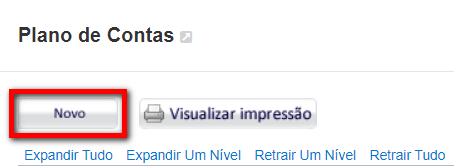
3. No campo de “Plano Pai“, clique sobre “Consultar”;
Atenção: é possível criar um novo plano de contas que não possui um “Plano Pai” sendo, neste caso, o plano de contas criado o plano pai. Se este for o caso no campo “Tipo” é necessário informar se este plano criado será para Entrada, Saída ou Investimento.

4. Clique em “Atualizar” para garantir que todos os planos serão exibidos;
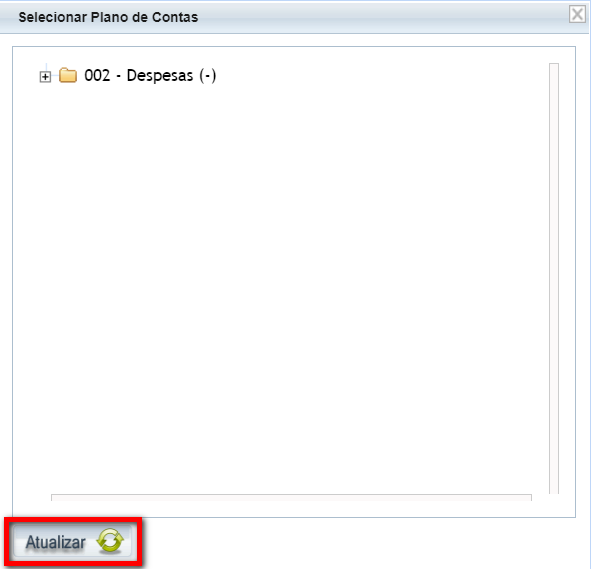
5. Será exibido os planos pai, desta forma, basta clicar no ícone ![]() para expandir os subitens de cada Plano de Contas até identificar o plano que deseja associar a este cadastro;
para expandir os subitens de cada Plano de Contas até identificar o plano que deseja associar a este cadastro;
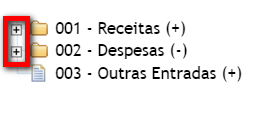
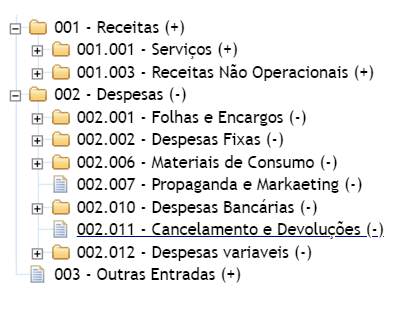
6. Após encontrar o plano pai desejado, clique sobre ele e lembre-se que esse será o plano pai, logo se eu seleciono o plano x como pai, o plano que eu estou criando estará alocado dentro deste plano pai selecionado, ou seja um nível abaixo;
7. No campo “Descrição“, informe o nome deste cadastro;

8. No campo “Equivalência no DRE“, selecione a opção que corresponde a alocação dos valores associados a este cadastro no relatório DRE;

- Receita Bruta: utilize esta opção para todos os planos que devem ser apresentados no relatório DRE e seu comportamento seja do tipo entradas;
- Custos específicos: utilize esta opção para todos os planos que devem ser apresentados no relatório DRE e seu comportamento seja de uma despesa que esta diretamente ligada a atividade-fim, ou seja, que é necessário para a prestação de serviços;
Por exemplo: salários dos professores, comissões de vendas, custos com manutenção de equipamentos. - Despesas operacionais: utilize esta opção para todos os planos que devem ser apresentados no relatório DRE e seu comportamento seja de uma despesa operacional, ou seja, todas as despesas utilizadas para manter a sua empresa funcionando independentemente das vendas serem realizadas ou não.
Por exemplo: conta de energia, conta de agua, aluguel, salário da equipe de limpeza, salario da equipe administrativa, da equipe de vendas, contabilidade, impostos, benefícios, marketing e propaganda; - Deixar em Branco: caso deixe esta opção em branco, sem selecionar nenhuma das opções anteriores, o sistema entenderá que esse plano de contas não tem equivalência no DRE, ou seja, que essa entrada ou saída não faz parte do exercício da empresa. Exemplos são retiradas de receita por parte dos sócios ou até mesmo investimentos e aplicações.
9. O campo “Meta DRE” deve ser utilizado caso queira estabelecer uma meta em porcentagem a qual os valores associados a este plano de contas devem atingir com base no valor total de entradas do DRE;
Por Exemplo: a meta estabelecida para este plano de contas é 10%, considerando que a Receita Bruta no DRE é 100 mil, então os valores destinados ao plano que está cadastrando, somados, devem atingir um total 10 mil, para atingir a meta.
Atenção: esta parametrização de meta, é apenas para critério visual.

10. Marque o campo “Inside Cálculo CAC”, apenas se os valores associados a esse plano de contas façam parte dos valores de Custo de Aquisição do Cliente. Essa informação será usada para o BI Ciclo de Vida, localizado no módulo ADM;

11. Quando o plano de contas é do tipo “Saída” o sistema apresenta um novo campo “Percentual pretendido“, que serve para inserir um percentual que essa despesa terá em relação as receitas da empresa.
Por exemplo: configurei 50% como a porcentagem pretendida para minha despesa, e como minha receita é de R$ 5.000,00 e minha despesa de R$2.000,00, então só tive 20% de despesa com base na receita, ou seja estou dentro do pretendido.
Observação: no relatório Demonstrativo Financeiro irá apresentar as informações das porcentagem com cores, onde Verde significa que está dentro do percentual pretendido, Vermelho significa que ultrapassa o pretendido. Caso ainda não tenha configurado uma porcentagem ficará na cor Azul.
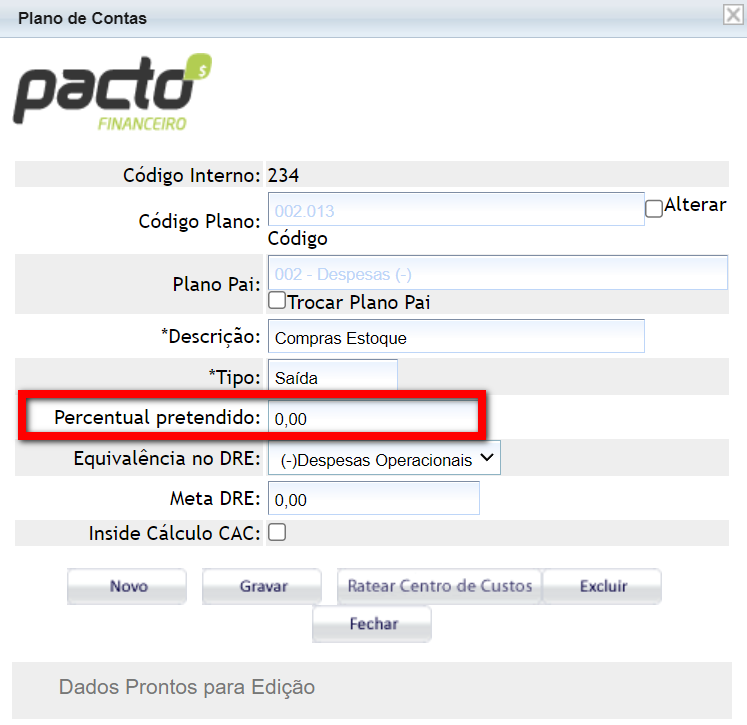
12. Para finalizar, clique em “Gravar”.
Saiba mais
Para saber mais sobre o CAC, clique aqui.
Para saber como editar um plano de contas, clique aqui.
Para saber como excluir um plano de contas, clique aqui.